-
技术编辑修复 win7系统设置保护眼睛颜色的修复教程
- 发布日期:2021-04-15 09:47:09 作者:bag198技术 来 源:http://www.bag198.com
如win7系统兼容性好,使用者多;在日常安装使用过程中,你就会碰到win7系统设置保护眼睛颜色的操作问题。当我们遇到了win7系统设置保护眼睛颜色的情况要怎么操作呢?相信大部分人面对win7系统设置保护眼睛颜色的时候,会无从下手。这里有两个妙招,帮你轻松搞定。 1、在电脑桌面空白处点击右键“个性化”按钮。 2、在弹出的对话框单击“窗口颜色”就可以了。如果没太懂,请看下面win7系统设置保护眼睛颜色的操作方法,不妨瞧瞧小编接下来给大家的分享。

步骤/方法
1、在电脑桌面空白处点击右键“个性化”按钮。
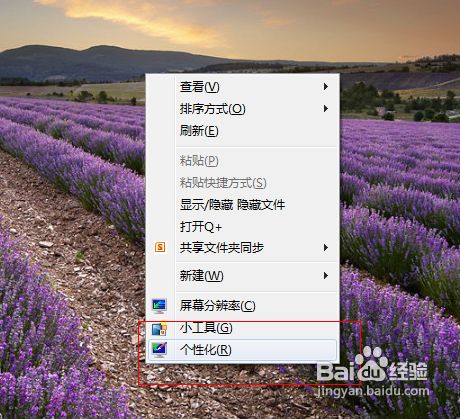
2、在弹出的对话框单击“窗口颜色”
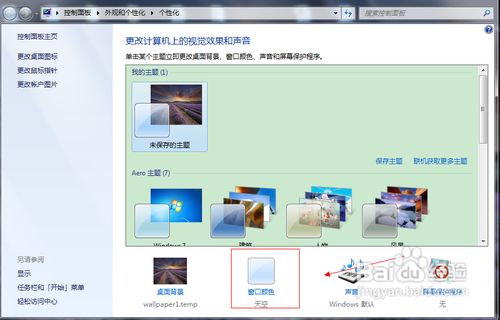
3、在弹出的新的对话框中单击“高级外观设置”。
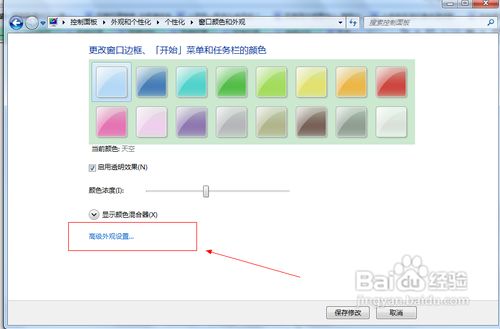
4、在弹出的窗口颜色和外观中,将项目选为“窗口”颜色选为其他,进入到颜色选择。
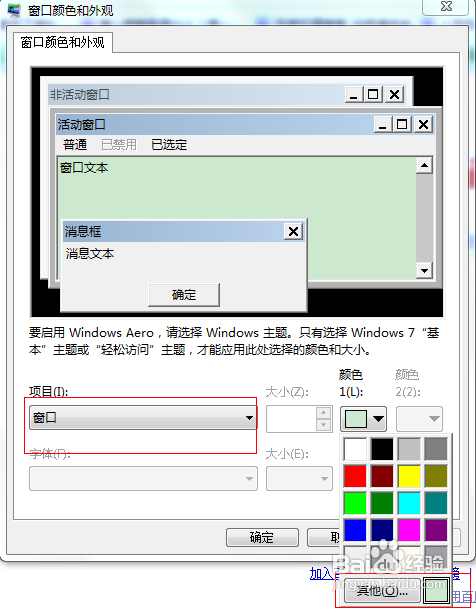
5、在颜色中将色调调整为85;饱和度调整为125,亮度调整为205,点击添加到自定义颜色中。
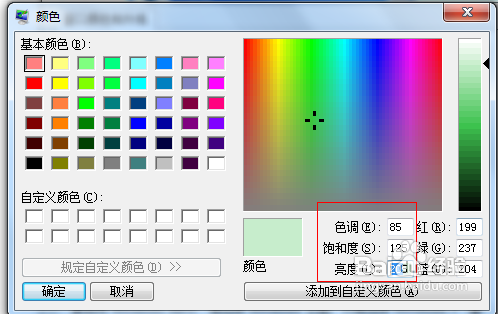
6、此时,颜色被添加到自定义颜色中,点击确定。
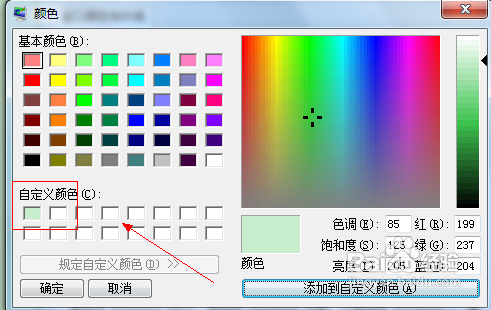
7、这是,要的效果颜色出来了,点击应用后确定就可以了。
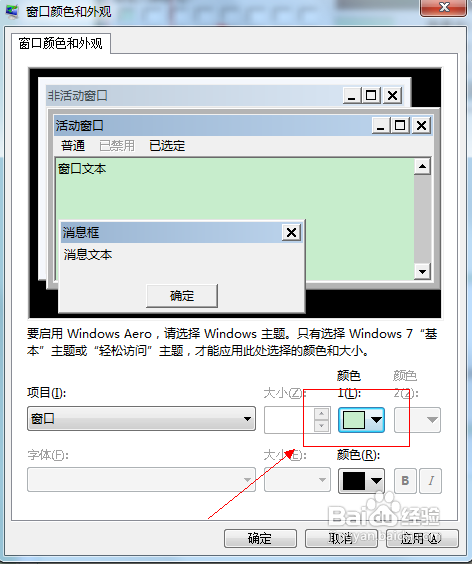
8、此外还有一种简单的方法,就是利用现有的软件一键搞定,下面以qq电脑管家为例
先打开电脑管家
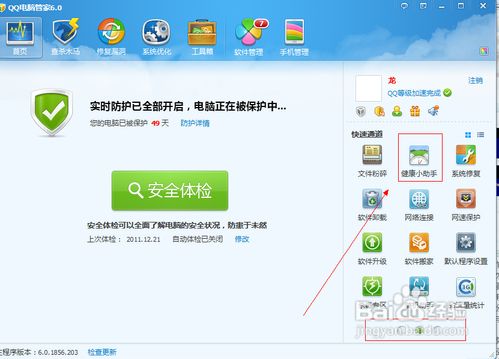
9、点击健康小助手进行设置,启动即可,此外可以进行其他健康设置。
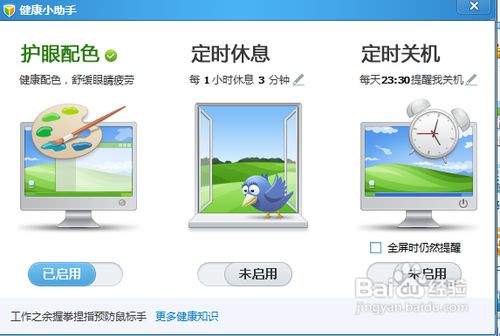
10、平时上网时间不宜过长,每隔一个小时要活动下,避免眼疲劳,平时注意体育锻炼,电脑旁边可以放盆仙人掌或者其他植物。
END
以上就是window7如何设置保护眼睛的颜色方法介绍,希望对大家有所帮助!
 雨林木风 Ghost Win7 32位纯净版下载 v2019.09
雨林木风 Ghost Win7 32位纯净版下载 v2019.09 番茄花园 Ghost Win7 32位纯净版 v2019.07
番茄花园 Ghost Win7 32位纯净版 v2019.07